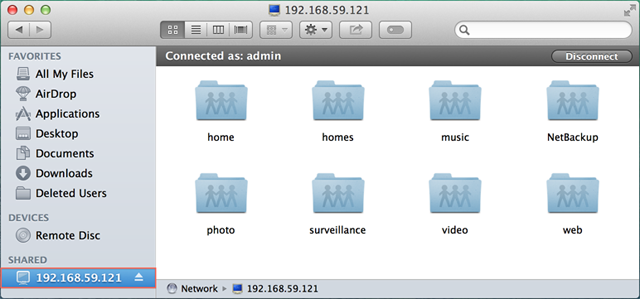在同一局域网,MAC电脑支持通过Finder的方式,来进行访问群晖Synology NAS的数据,如同使用其它网络设备一样。
在局域网MAC电脑访问群晖NAS的步骤
1、打开 Mac 计算机上的 Finder。
2、沿屏幕顶部找到菜单栏。
3、单击前往然后选择连接到服务器。
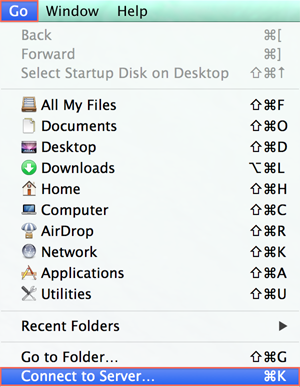
4、输入群晖Synology NAS 的 IP 地址,开头为“afp://”(如“afp://192.168.59.121”)。单击连接来继续。
(收藏服务器:按下加号(+)按钮来指定 IP 地址为收藏服务器以供今后使用。您还可单击时钟按钮以查看最近连接的服务器列表。 )
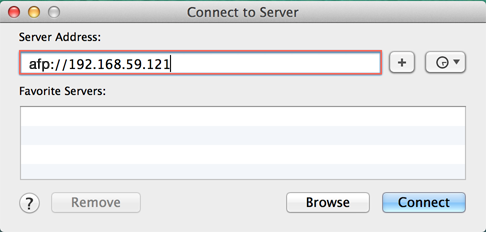
5、输入您群晖NAS的用户名及密码。您的用户帐户必须拥有您要访问的共享文件夹的读取/写入权限。单击连接来继续。
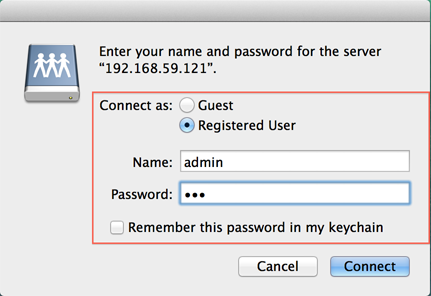
6、最后,如果您的用户名证书信息正确,您会在 Finder 窗口的共享区域下看见您的群晖Synology NAS 显示在列表中。双击共享文件夹可浏览其内容。